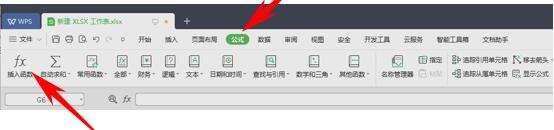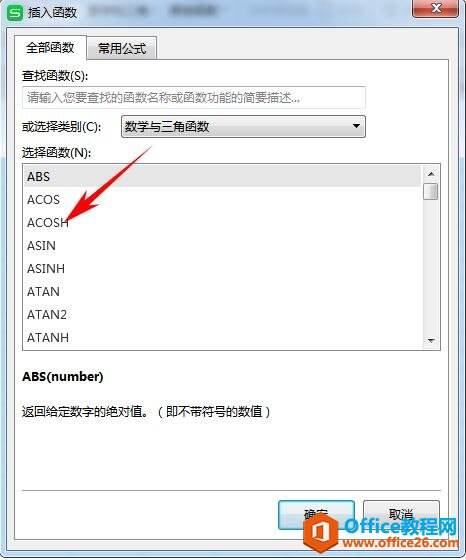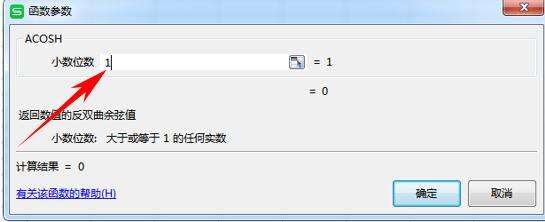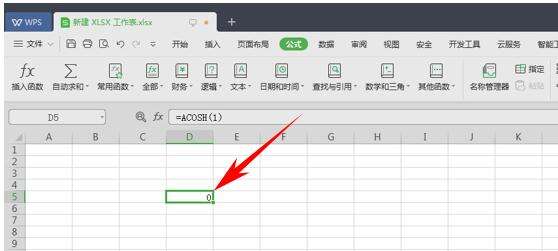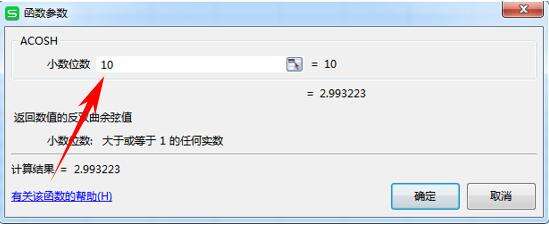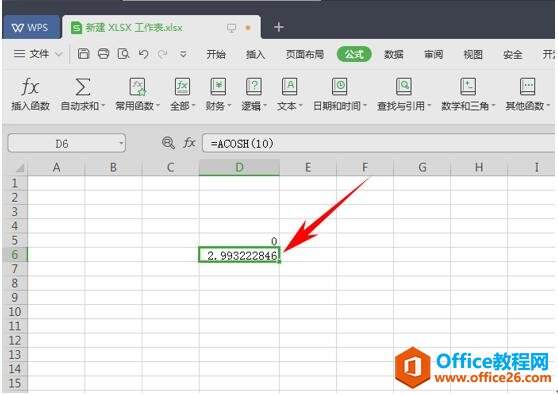WPS excel如何在表格中使用ACOSH函数求数字的 反双曲余弦值
办公教程导读
收集整理了【WPS excel如何在表格中使用ACOSH函数求数字的 反双曲余弦值】办公软件教程,小编现在分享给大家,供广大互联网技能从业者学习和参考。文章包含373字,纯文字阅读大概需要1分钟。
办公教程内容图文
如何在表格中使用ACOSH函数求数字的 反双曲余弦值
首先,打开Excel表格,单击工具栏中的公式-插入函数,弹出一个插入函数对话框。
在函数对话框内选择“或选择类别”选项,单击“数学与三角函数”,在“选择函数”处用鼠标单击函数ACOSH。此时弹出函数参数对话框。
在数值处填写1。填写后单击确定,便可在单元格内看到所求数值的ACOSH函数值。
此时,便求出了数字1的反双曲余弦值。同样的操作方式便可求出数字10的反双曲余弦值:
办公教程总结
以上是为您收集整理的【WPS excel如何在表格中使用ACOSH函数求数字的 反双曲余弦值】办公软件教程的全部内容,希望文章能够帮你了解办公软件教程WPS excel如何在表格中使用ACOSH函数求数字的 反双曲余弦值。
如果觉得办公软件教程内容还不错,欢迎将网站推荐给好友。